打印机内网ip
产品使用手册产品使用手册ProductUser'sGuideProductUser'sGuideTT-698N1【声明】本手册所提到的产品规格和资讯仅供参考,如有内容更新,恕不另行通知.
除非有特殊约定,本手册仅作为使用指导,本手册中的所有陈述、信息等均不构成任何形式的担保.
关注TTLINK品牌,请登陆www.
ttlink.
net;E-mail:ttone@ttlink.
net未经TTLINK公司明确书面许可,任何单位或个人不得擅自仿制、复制、眷抄或转译本书部分或全部内容.
不得以任何形式或任何方式(电子、机械、影印、录制或其它可能的方式)进行商品传播或用于任何商业、赢利目的.
感谢您选择TTLINK的产品,该产品支持一台USB2.
0接口的打印机,在第一次安装和使用本产品之前,请您务必仔细阅读本说明书及随机配送的所有资料,特别是安全注意事项的部分,并按照本说明书的说明及安装要求、使用和维护保养本产品,以避免因不正确的安装、使用和维护保养可能导致的产品损坏或其它问题,正确安装能让TTLINK产品给您带来工作上的极大方便!
【包装内容】(1)打印服务器一台(2)电源适配器一个(3)使用手册一本(4)产品保修卡一张注意:以上内容如有损坏或者遗失,请及时与经销商联系.
【系统要求】*具有以太网接口的计算机和有线或无线路由器/交换机*Windows98/ME/2000/XP/2003/2008/Vista/Win7/Win8/Win10等32/64位操作系统.
*启用JavaScript的浏览器InternetExplorer6.
0或更高版本*USB接口打印机必须用对应系统的驱动,并确定本地电脑直连打印机能正常打印.
*电脑与打印服务器必须在同一局域网,不支持Internet网.
*打印机只支持PCL、PS和部分GDI语言的打印机,不支持扫描仪和传真等其它设备.
*打印机必须是标配的USB方形接口,不支持并口、串口、COM口等转USB接口.
*兼容列表请上官方网站查询或资讯经销商.
1【产品特征】USB接口(USB)---USB接口用于连接USB接口的打印机复位键(Reset)---使服务器恢复出厂设置(使用方法:开机后状态灯自检完再按住此键2秒钟再松开,重新通电即可恢复出厂设置)以太网端口(LAN)---使用CAT5以太线缆连接路由器或交换机,该端口支持NWAY协议,允许打印服务器自动检测或协商传输速度.
电源接口(Power-IN)---电源接口连接服务器附带的电源适配器电源灯(Power)---电源接通后此指示灯长亮复位键电源接口电源灯打印灯(Printer)---打印机的USB接口插上后此灯会长亮.
2DC5VLANResetPowerACTLINKPrinterWLANUSB9100698N1LAN端口USB接口打印灯无线灯天线IP地址:192.
168.
1.
234子网掩码:255.
255.
255.
0网关:192.
168.
1.
1登录密码:admin8【产品连接示意图】打印机多台计算机多台笔记本USB打印服务器USB打印服务器USBPrintServerPrinterComputerNotebooksRouter/SwitchRouter/Switch路由器/交换机路由器/交换机多台笔记本Notebooks【】默认参数以下默认参数可以根据实际需要而更改A.
局域网IP前三组数字与设备默认IP相同(限有线),可直接进行下一步添加打印机.
(见第9页)B.
局域网IP前三组数字与设备默认IP不一样,则需要按4~5页的步骤将打印服务器的IP修改与局域网IP段相同.
无线IP地址是自动获取的,设置无线必须先通过有线连接进入打印服务器的后台来完成.
(设置详细请见第6页)有线无线31,修改前需要将电脑的IP暂时修改成192.
168.
1.
100,点击"开始→控制面板→网络和Internet→网络和共享中心→更改适配器设置→本地连接",右键单击"本地连接",选择"属性".
(注意:路由器的IP前三组数值与打印服务器的默认IP前三组数值不一样的情况,就需要用这种方法来修改IP地址.
)2,双击"Internet协议版本4(TCP/IPv4)".
本地连接禁用(B)状态(U)诊断(I)桥接(G)创建快捷方式(S)删除(D)重命名(M)属性(R)【修改设备】IP地址X配置(C).
.
.
BroadcomNetLink(TM)GigabitEthernet网络共享连接时使用:安装(N).
.
.
卸载(U)属性(R)描述TCP/IP.
该协议是默认的广域网络协议,它提供在不同的相互连接的网络上的通讯.
此连接使用下列项目(O):本地连接属性确定取消Microsoft网络客户端QoS数据包计划程序Microsoft网络的文件和打印机共享Internet协议版本6(TCP/IPv6)Internet协议版本4(TCP/IPv4)124状态网络系统重启无线退出TT-698N3,设置计算机IP地址为192.
168.
1.
100,子网掩码为255.
255.
255.
0,点击"确定",返回上一个界面再点击"确定".
4,电脑的IP都设置好后,接着打开浏览器输入打印服务器的默认IP:192.
168.
1.
234,密码:admin8,进入后选择"网络",将IP地址改为和局域网相同网段,设置前请先检查是否与其它设备的IP冲突.
X常规如果网络支持功能,则可以获取自动指派的IP设置.
否则,您需要从网络系统管理员处获得适当的IP设置.
自动获得IP地址(O)使用下面的IP地址(S):IP地址(I):子网掩码(U):默认网关(D):自动获得DNS服务器地址(B)使用下面的DNS服务器地址(E):首选DNS服务器(P):备用DNS服务器(A):退出时验证设置(L)高级(V).
.
.
确定取消192.
168.
1.
100255.
255.
255.
0.
.
.
.
.
.
.
.
.
Internet协议版本4(TCP/IPv4)属性网络配置设备的IP地址设置,通过IP地址,可以访问设备和让设备正常工作有线设置地址子网掩码网关192.
168.
1.
234192.
168.
1.
1255.
255.
255.
03455,输入好后点"保存&应用"(注意:点保存后等3秒钟即可,因为IP已修改,画面不会再有反应),然后将打印服务器插到路由器上,电脑的IP恢复原来的设置,再打开浏览器输入新设置的IP,有显示TTLINK的界面则表示新IP已生效.
(注意:修改IP地址前,请将原IP设置信息备份.
)5第一步,先将设备与路由器用网线连接好,然后在网页里输入设备的默认IP:192.
168.
1.
234一样,请见第4页修改设备IP地址),进入后台界面后,然后进入"无线"页面,再点击无线配置下的"搜索"按钮.
(如果您的路由器与打印服务器的IP前三组数值不无线配置状态网络系统重启无线退出TT-698N0%SSID:TTLINKl模式:Unknown搜索第二步,如图设备会搜索周边的WIFI信号,选中你所使用的无线名称,点击"加入网络".
加入网络:搜索无线状态网络系统重启无线退出TT-698N52%98%70%TT-WiFiChannel:5lMode:MasterlBSSID:28:C6:8E:D8:DE:1BlEncryption:mixedWPA/MPA2-PSKChannel:1lMode:MasterlBSSID:34:4B:50:01:63:F2lEncryption:WPA2-PSKChinaNet-6FDWChannel:6lMode:MasterlBSSID:E4:D3:32:DC:4A:E2lEncryption:mixedWPA/MPA2-PSKChinaNet-MI加入网络加入网络加入网络未开启或未关联无线【无线设置】6第三步,在WPA密钥栏输入无线的密码,然后点"提交".
加入网络:设置状态网络系统重启无线退出TT-698NWPA密钥无线网络网络wwanwan提交第四步,无线连接成功后会在已连接站点栏显示信号强度,信号名称和路由器的MAC地址.
无线配置已连接站点状态网络系统重启无线退出TT-698NSSIDMAC-地址98%SSID:TT-WiFilBSSID:28:C6:8E:D8:DE:1B搜索TT-WiFi28:C6:8E:D8:DE:1B7第五步,然后进入"状态"页,页面最下方会显示无线的IP地址,可直接用获取到的IP来完成打印机的添加.
网络网络状态LANWWANMAC地址:12:22:14:77:00:02接收:1.
19MB发送:12.
36KBIP地址:192.
168.
1.
234MAC地址:12:22:14:77:00:02接收:10.
14KB发送:149.
00BIP地址:192.
168.
1.
23第六步,无线IP默认是自动获取的,如需设置成固定IP,请进入"网络"页面,在下面无线设置栏将网络协议改成"static"(静态),然后在下面输入想要固定的IP和网关.
然后点"保存&应用"即可.
无线设置网络协议地址子网掩码网关static255.
255.
255.
0192.
168.
1.
235192.
168.
1.
1第七步,接下来通过无线IP地址来添加打印机即可.
(添加方法请见下一页)这里将无线IP固定为:192.
168.
1.
2358*本说明书以Windows7系统为例*示范打印机是兄弟HL-2140激光打印机*设备固定的无线IP地址:192.
168.
1.
235注意:添加打印机之前请先准备好打印机的驱动,如果打印机驱动是单个的压缩包或EXE文件请先将文件解压成文件夹形式(如下图),后续添加打印机时会用到;之前电脑上用安装过打印机的驱动即可忽略此步骤.
【添加打印机】9解压X硬件.
.
.
搜索设备和打印机文件(F)编辑(E)查看(V)工具(T)帮助(H)添加设备添加打印机设备.
.
.
"设备和打印机"窗口,再点击"添加打印机"(如下图)104,在"主机名或IP地址"栏输入之前给服务器设定好的固定IP地址,"端口名称"默认与IP一样即可,去掉"查询打印机并自动.
.
.
"前面的勾.
添加打印机键入打印机主机名或IP地址设备类型(T):查询打印机并自动选择要使用的打印机驱动程序(Q)X下一步(N)取消主机名或IP地址(A):端口名称(P):TCP/IP设备192.
168.
1.
235192.
168.
1.
23553,在窗口选中"创建新端口",在"端口类型"下拉列表中选择"StandardTCP/IPPort",然后点"下一步".
(如下图)X添加打印机选择打印机端口使用现有的端口(U):下一步(N)取消打印机端口是一种允许您的计算机与打印机交换信息的连接类型.
创建新端口(C)端口类型:LPT1:(打印机端口)StandardTCP/IPPortLocalPortMicrosoftDocumentImagingWriterMonitorStandardTCP/IPPortStandardTCP/IPPort34116,出现如(下图1)画面再点下一步.
X添加打印机需要额外端口信息网络上没有找到设备.
请确定:下一步(N)取消1.
设备已打开.
2.
网络已连上.
3.
设备配置正确.
4.
前一页上的地址正确.
如果您认为地址不正确,请单击"上一步"返回到上一页,然后改正地址并在网络上执行另一次搜索.
如果您认为地址是正确的,请选择下面的设备类型.
设备类型标准(S)自定义(C)设置(E).
.
.
GenericNetworkCard5,接着出现"正在检测驱动程序型号.
.
.
"画面.
(如下图)X添加打印机检测TCP/IP端口正在检测TCP/IP端口检测完成时Windows会自动移到下一页.
下一步(N)取消127,然后安装打印机驱动程序,如下图.
如在列表中找不到打印机型号,X添加打印机安装打印机驱动程序从列表中选择打印机.
单击WindowsUpdate以查看更多型号.
若要从安装CD安装驱动程序,请单击"从磁盘安装".
下一步(N)取消这个驱动程序已经过数字签名.
告诉我为什么驱动程序签名很重要WindowsUpdate从磁盘安装(H).
.
.
厂商打印机BrotherCanonEpsonFujiXeroxGenericBrotherHL-2045BrotherHL-2075NBrotherHL-2130NBrotherHL-2170WBrotherHL-214068,之前有安装过打印机驱动的将会出现(如下图)界面.
X添加打印机选择要使用的驱动程序版本Windows检测到已经为该打印机安装了一个驱动程序.
使用当前已安装的驱动程序(推荐)(U)替换当前的驱动程序(R)下一步(N)取消7(注意:打印机驱动如果是压缩包或EXE文件请先将文件解压成文件夹形式)请选择"从磁盘安装",找到打印机驱动所在位置.
139,输入打印机名称,默认即可,接着点"下一步".
X添加打印机键入打印机名称打印机名称(P):下一步(N)取消该打印机将安装BrotherHL-2140驱动程序.
BrotherHL-21408.
X添加打印机打印机共享如果要共享这台打印机,您必须提供共享名.
您可以使用建议的名称或键入一个新名称.
其它网络用户可以看见该共享名.
不共享这台打印机(O)共享此打印机以便网络中的其他用户可以找到并使用它(S)共享名称(H):位置(L):注释(C):BrotherHL-2140下一步(N)取消910,在打印机共享页面选择"不共享这台打印机",然后点"下一步"1411,点击"完成"后,在"设备和打印机"可以看到新添加的打印机图标.
(如果打印机图标是灰色的表示是脱机状态,请设为联机使用打印机.
)硬件.
.
.
搜索设备和打印机文件(F)编辑(E)查看(V)工具(T)帮助(H)添加设备添加打印机设备.
.
.
端口",将下面"启用双向支持"的勾去掉(如果为灰色则不用选),接着点击"应用>确定".
13,最后打印一份测试页.
整个安装步骤就完成了!
1015重点【常见问题解答】问:如何将打印服务器恢复到出厂设置答:设备启动完毕后状态灯慢闪,用细状物按一下复位键马上松开,然后设备过5秒会自动重新启动,此时设备已恢复出厂设置.
打印服务器出厂的IP是:192.
168.
1.
234问:打印机为何一直重启打印答:您忘记设置最后一步了,请在然后去掉"启动双向支持"前面的勾,然后重启打印机和打印服务器即可.
提速啦 韩国服务器 E3 16G 3IP 450元/月 韩国站群服务器 E3 16G 253IP 1100元/月
提速啦(www.tisula.com)是赣州王成璟网络科技有限公司旗下云服务器品牌,目前拥有在籍员工40人左右,社保在籍员工30人+,是正规的国内拥有IDC ICP ISP CDN 云牌照资质商家,2018-2021年连续4年获得CTG机房顶级金牌代理商荣誉 2021年赣州市于都县创业大赛三等奖,2020年于都电子商务示范企业,2021年于都县电子商务融合推广大使。资源优势介绍:Ceranetwo...
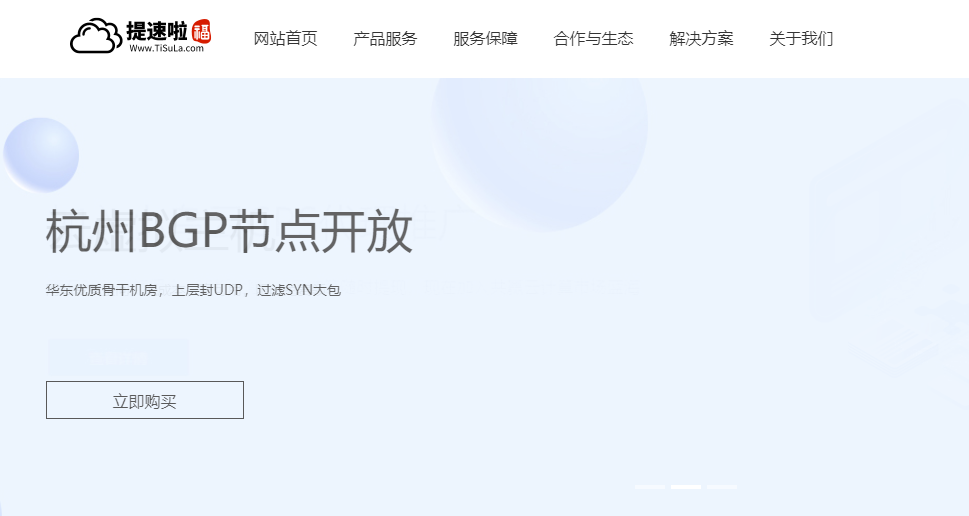
raksmart:年中大促,美国物理机$30/月甩卖;爆款VPS仅月付$1.99;洛杉矶/日本/中国香港多IP站群$177/月
RAKsmart怎么样?RAKsmart发布了2021年中促销,促销时间,7月1日~7月31日!,具体促销优惠整理如下:1)美国西海岸的圣何塞、洛杉矶独立物理服务器低至$30/月(续费不涨价)!2)中国香港大带宽物理机,新品热卖!!!,$269.23 美元/月,3)站群服务器、香港站群、日本站群、美国站群,低至177美元/月,4)美国圣何塞,洛杉矶10G口服务器,不限流量,惊爆价:$999.00,...
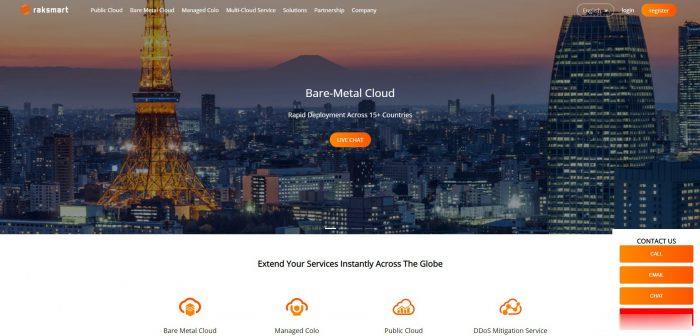
wordpress专业外贸建站主题 WordPress专业外贸企业网站搭建模版
WordPress专业外贸企业网站搭建模版,特色专业外贸企业风格 + 自适应网站开发设计 通用流行的外贸企业网站模块 + 更好的SEO搜索优化和收录 自定义多模块的产品展示功能 + 高效实用的后台自定义模块设置!采用标准的HTML5+CSS3语言开发,兼容当下的各种主流浏览器: IE 6+(以及类似360、遨游等基于IE内核的)、Firefox、Google Chrome、Safari、Opera...
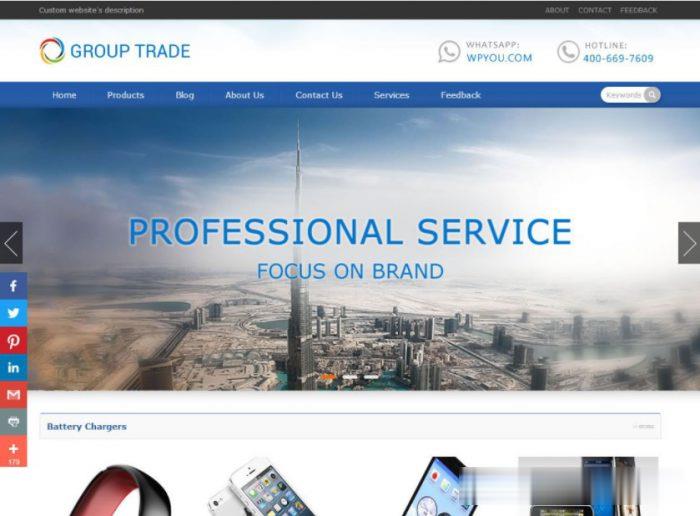
-
中国论坛大全中国十大网站是?照片转手绘美图秀秀可以照片转手绘吗?是手机版的彩信中心短信中心号码是多少网易公开课怎么下载手机上的网易公开课的付费课程怎么下载??????天天酷跑刷金币如何使用八门神器给天天酷跑刷钻刷金币开机滚动条谁会调开机的滚动条雅虎天盾我装了360安全卫士,原来的雅虎天盾需不需要卸载ejb开发什么是ejb?二层交换机二层交换机是什么意思,三层呢域名库想自己买一个域名,然后自己做一个网站,挂上去。请问基本流程是什么样的?